
Jos käytät Microsoft Excel -palvelua kirjanpitotarkoituksiin, voit halutessasi käyttää numerosi tilinlaskennumeroa. Tässä on useita keinoja muotoilu , ja näytämme miten.
Liittyvät: Miten korostetaan rivi Excelissä käyttämällä ehdollista muotoilua
Mikä on kirjanpidonumeron muoto?
Ensi silmäyksellä kirjanpidonumerosi näyttää valuuttamuodosta. Näiden kahden välillä on kuitenkin muutamia eroja.
Nämä erot ovat:
- Valuuttamerkki : Tilintorjuntaformaatti asettaa valuutta-merkin solun äärimmäiseen vasemmalle.
- Nollia viivoiksi : Zeros näytetään tässä numeromuodossa viivoiksi.
-
Negatiivit suluissa
: The
Negatiiviset numerot
näytetään
()(Suluissa). Excel ei tee tätä oletusarvoisesti.
Kaikilla alla olevilla menetelmillä voit käyttää samaa kirjanpidonumeroa numeroosi, joten käytä mitä tahansa menetelmää, mitä voit helpottaa.
Liittyvät: Kuinka muuttaa, kuinka Excel näyttää negatiiviset numerot
Käytä kirjanpidonumeroa nauhalla
Excelilla on vaihtoehto sen nauhalla, jotta voit käyttää laskentataulukoissasi nopeasti kirjanpidon numeroa.
Jos haluat käyttää sitä ensin, avaa laskentataulukosi Microsoft Excelilla. Valitse laskentataulukossasi solut, jotka sisältävät numeroita, jotka haluat muuttaa kirjanpitomääräksi.

Sisään Excelin nauha yläreunassa , Napsauta "Home" -välilehteä.

Valitse "Koti" -välilehdellä "Number" -osiossa "Kirjanpitoluvun muoto" -asetuksen vieressä olevaa alas-arrow-kuvaketta.

Valitse valikosta avautuva valuutta numeroille.
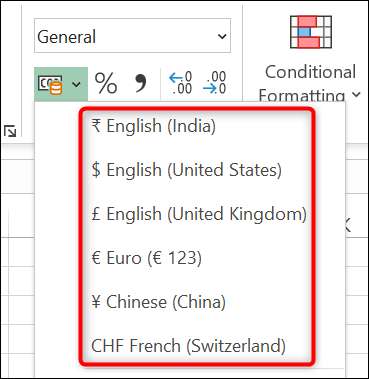
Ja valitut numerot käyttävät nyt kirjanpidonumeroa.
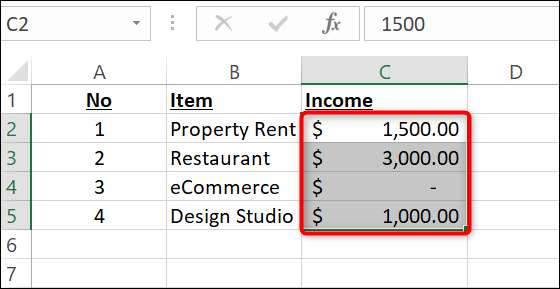
Olet valmis.
Liittyvät: Kuinka lisätä uusia painikkeita Microsoft Office Ribbon
Käytä kirjanpidonumeroa pudotusvalikosta
Toinen tapa soveltaa kirjanpidonumeron muoto on käyttää numeron muotoilun avattavaa valikkoa.
Jos haluat käyttää tätä menetelmää, avaa laskentataulukosi Microsoft Excelilla. Valitse sitten solut numerolla.

Napsauta EXCELin nauhaa yläosassa "Koti" -välilehteä.

Valitse "Home" -välilehdellä "Numero" -osiossa avattavasta valikosta.
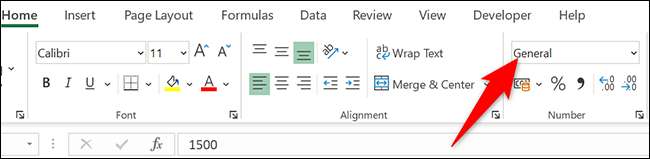
Valitse avattavasta valikosta "Kirjanpito".
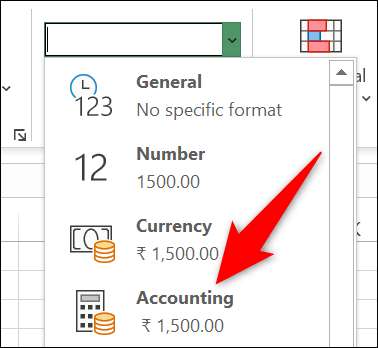
Ja kaikki valitut numerot ovat nyt kirjanpidonumerossa.

Se siitä.
Liittyvät: Miten luoda kustannuksia ja tuloslaskentataulukkoja Microsoft Excelissä
Käytä kirjanpitotunnuksia Muoto-solujen ikkunalla
Kolmas tapa käyttää kirjanpidon numeromuotoa Excelissa avaamalla Muoto-solut -ikkunan.
Voit tehdä tämän avaamalla laskentataulukko ja valitse solut niiden numeroiden kanssa. Oikealla painikkeella Yksi näistä soluista ja valitse valikosta "Muotoilevat solut".
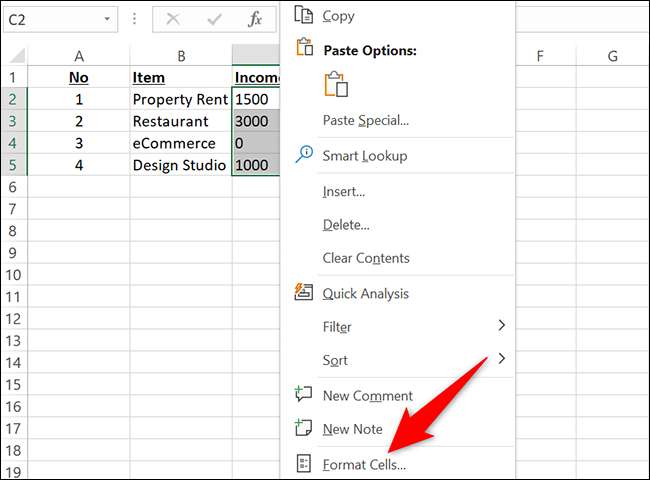
"Muotoilu solut" -ikkuna avautuu. Tässä vasemmalla oleva "Luokka" -luettelo valitsee "kirjanpito".

Oikealla puolella olevassa ruudussa, Määritä desimaalipisteet Numerosi käyttämällä "desimaalipaikat" -vaihtoehtoa. Sitten, Valitse valuutta "Symbol" -valikosta.
Lopuksi napsauta ikkunan alaosassa "OK".
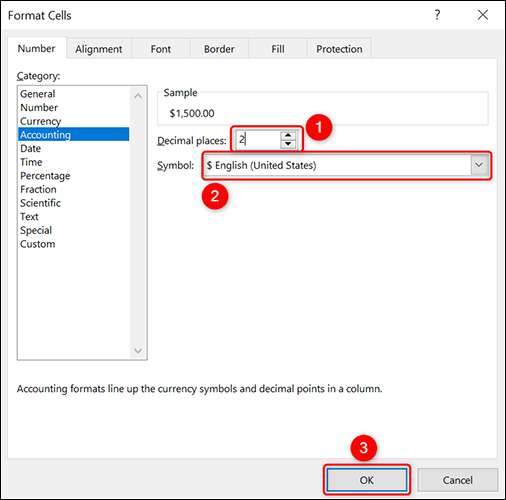
Valitut solut alustetaan nyt kirjanpidonumerossa.
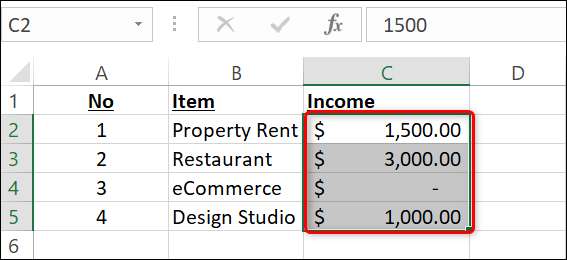
Olet nyt valmis kirjanpidon tehtäviin Excel-laskentataulukoissasi.
Onko Excel poistaa nollan numerosi alusta? Siellä on tapa Tee se pitää nämä nollat .
Liittyvät: Miten syöttää nolla ennen numeroa Excelissä







